- トップ >
- 「授業支援」について >
- 教員向け利用方法 >
- 授業関連 >
- アンケート >
回答状況一覧/集計結果
回答状況一覧
回答状況確認
回答状況を見るには、該当アンケート名をクリックします。
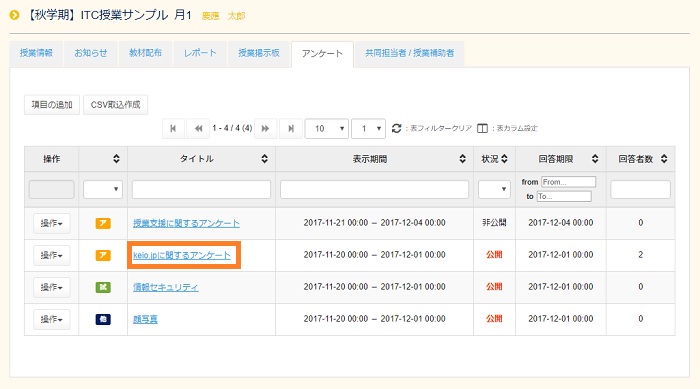
アンケート詳細画面が開きます。「回答状況一覧」ボタンをクリックします。
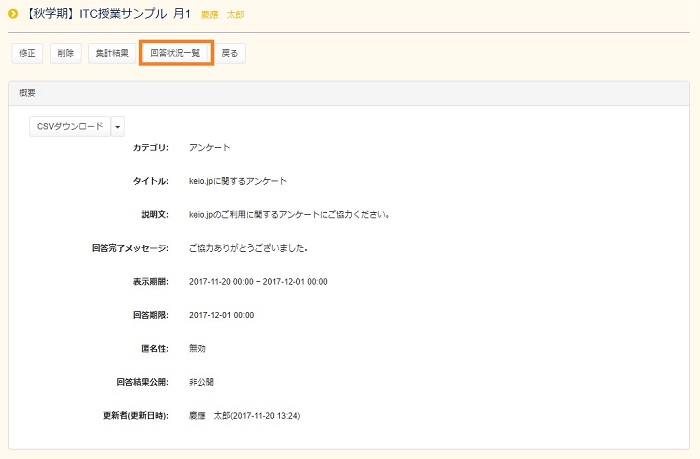
または、操作の「回答状況一覧」を押下しても、「アンケート回答状況一覧」画面を表示することができます。

「アンケート回答状況一覧」画面が表示されます。
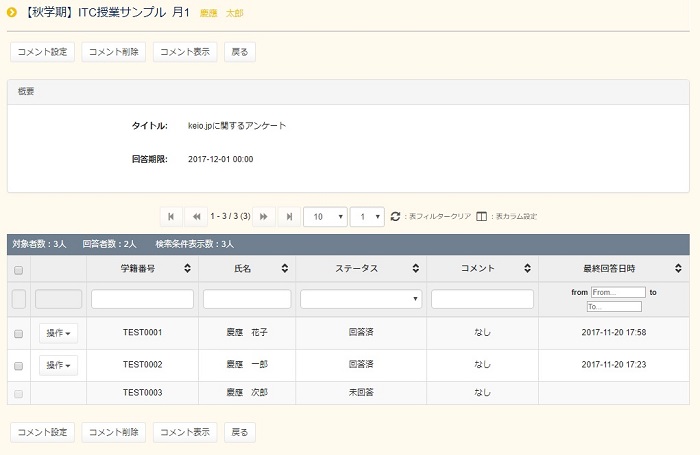
回答内容を確認したい学生の操作から「回答確認」押下することにより、回答済みのアンケートのみの表示することができます。
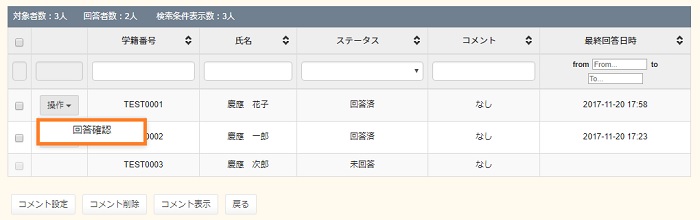
内容を確認したら、画面左下の[戻る]ボタンを押下します。
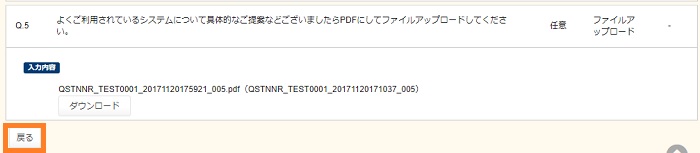
なお、匿名性を有効にしてある場合には、学籍番号、氏名を表示しません。
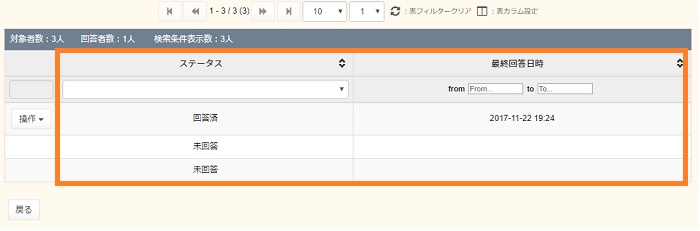
2.コメント入力
また、匿名性を無効にしてある場合には、アンケートの回答にコメントを付けることができます。
「アンケート回答状況一覧」コメントをつけたい回答にチェックを入れて、[コメント設定]ボタンをクリックします。
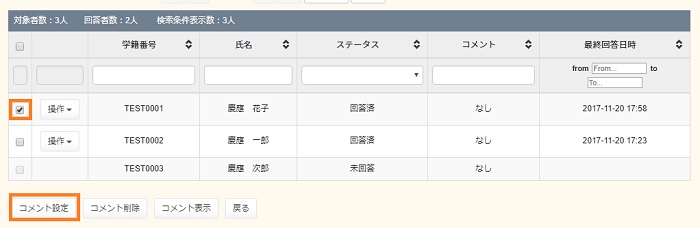
「コメント設定」のウィンドウが表示されますので、コメントを記入し[登録]ボタンを押下します。
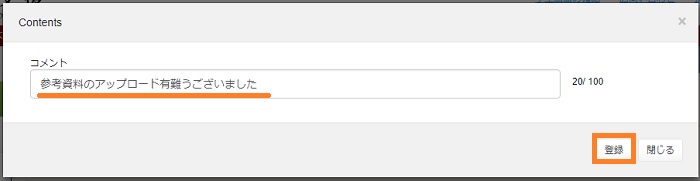
「確認」のウィンドウが表示されますので、[OK]ボタンを押下します。
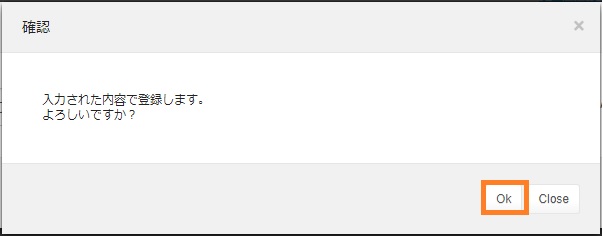
回答のコメント欄が「なし」から「あり」に変わったことを確認します。
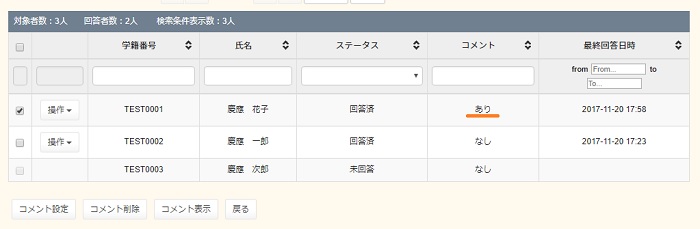
コメント内容を確認するときは、該当回答にチェックを入れて[コメント表示]ボタンをクリックします。
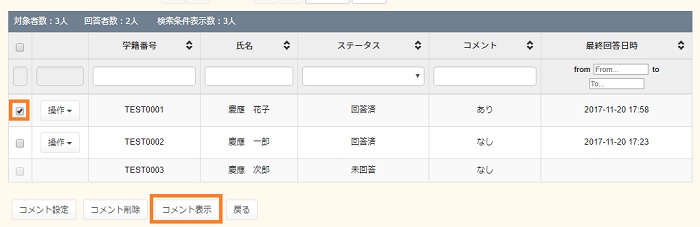
「コメント表示」のウィンドウが表示されます。内容を確認したら、[閉じる]ボタンを押して画面を閉じます。
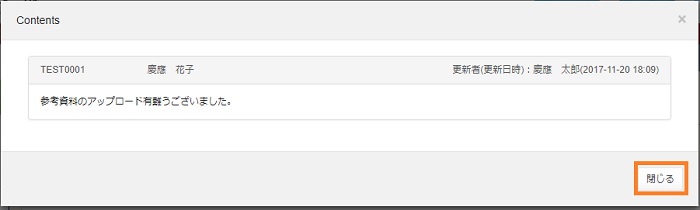
登録したコメントを削除する場合には、該当回答にチェックを入れて[コメント削除]ボタンをクリックします。
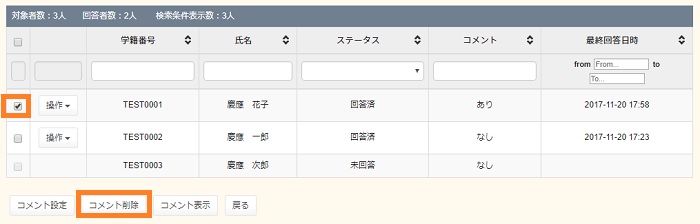
「コメント削除」のウィンドウが表示されます。[削除]ボタンを押すとコメントが削除されます。
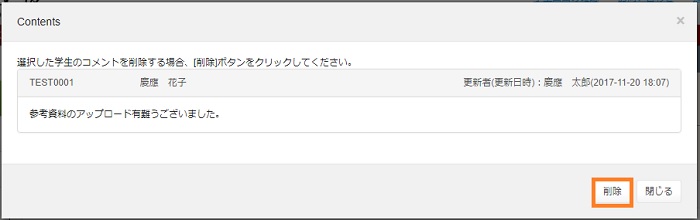
削除確認画面が表示されますので削除を押下します。
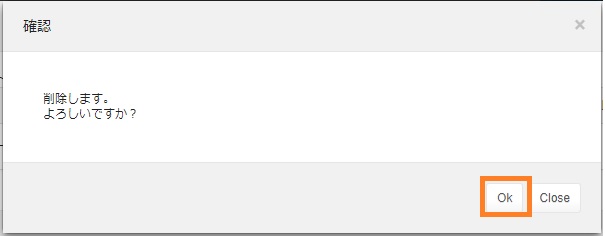
回答のコメント欄が「なし」になっているのを確認します。
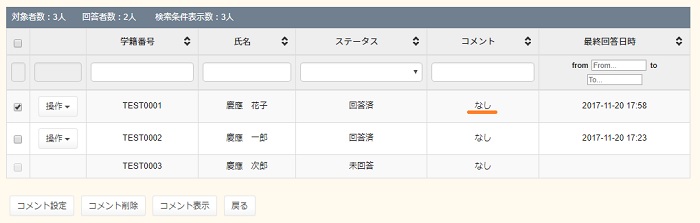
集計結果
集計結果を見るには、該当アンケート名をクリックします。もしくは、該当のアンケートの操作の「回答結果集計」を選択します
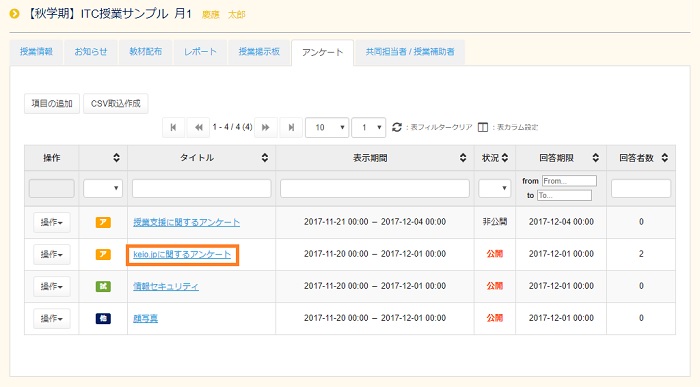
アンケート詳細画面が開きます。画面下の「集計結果」ボタンをクリックします。
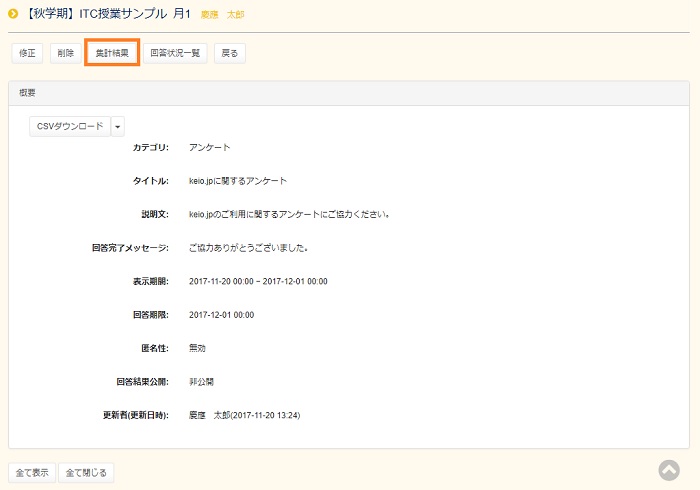
「コンテンツ回答結果集計」画面が表示されます。
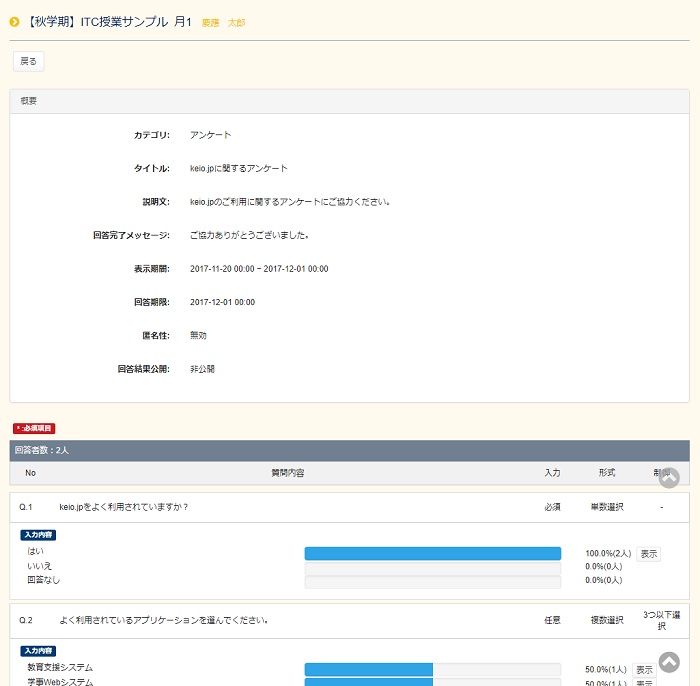
アンケートには「入力内容」欄に[全て表示]が表示されている場合があります。

[全て表示]をクリックすると、別途「回答結果」ウィンドウが表示されます。
「回答結果」ウィンドウを閉じる場合には右上の[閉じる]ボタンをクリックします。
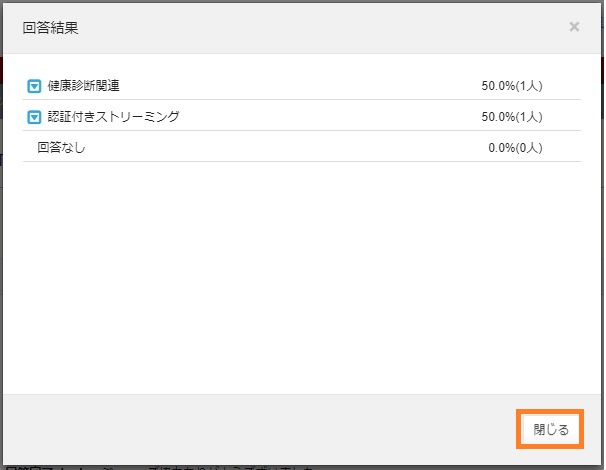
もし、匿名性が有効にしてある場合には、「コンテンツ回答結果集計」画面の入力内容欄の右側に[表示]ボタンが現れます。

[表示]ボタンを押すと「回答学生一覧」を確認できます。確認が終わったら[閉じる]をクリックして画面を閉じます。
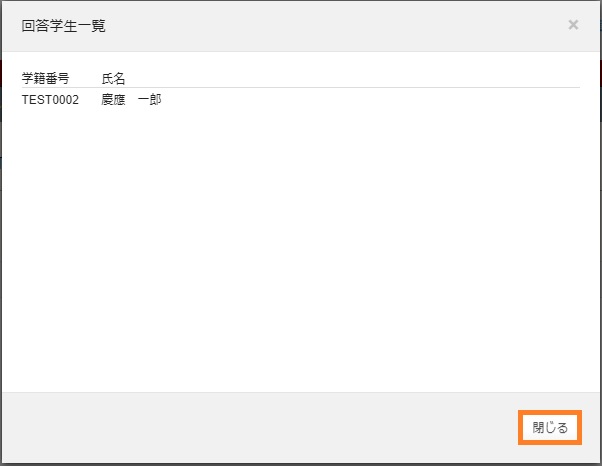
「コンテンツ回答結果集計」画面で集計を確認したら、画面左下の[戻る]ボタンを押下します。
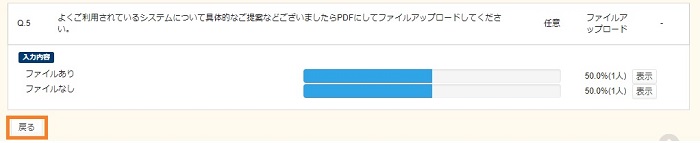
最終更新日: 2018年2月21日
内容はここまでです。




